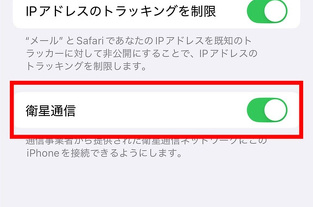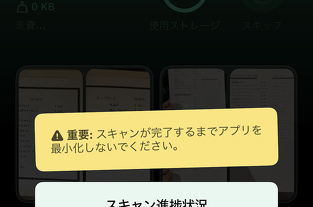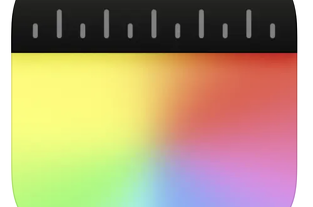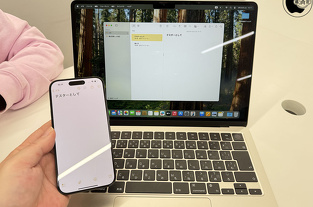iPhoneが勝手にセキュリティロックアウトされた時の対策
※本サイトは、アフィリエイト広告および広告による収益を得て運営しています。購入により売上の一部が本サイトに還元されることがあります。
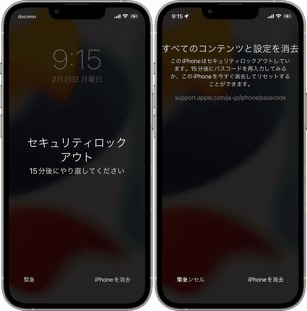
セキュリティロックアウト
iPhoneが「セキュリティロックアウト」状態になったことは多くのiPhoneユーザーが経験したことがあるでしょう。個人情報を守るため、通常ではiPhoneにセキュリティロック、言わば画面ロックをかけることが多いです。
そして一定な条件に満たされるとiPhoneがセキュリティロックアウトされ、使えなくなります。
また、iPhoneが勝手にセキュリティロックアウトされる場合もたまにあります。
では、iPhoneがセキュリティロックアウトされる条件はなんでしょう?どうすれば解除できるのでしょうか?
今回の記事はそれぞれの問題をめぐって解説していこうと思います。
iPhoneが勝手にセキュリティロックアウトされた時にどうすればいいでしょうか?今回の記事はこういった問題の対策について紹介します。
iPhoneが勝手にセキュリティロックアウトされた場合の対策
顔認証を使い慣れたiPhoneのユーザーは時に併用しているiPhoneのパスコードを思い出せないことがあるでしょう。そして顔認証が機能しなくなり、パスコードを使わなければならない時、試しに数回パスコードを入力したが、全部間違って、iPhoneがセキュリティロックアウトされてしまうことがあります。
またはなにかしらの原因でiPhoneが勝手にセキュリティロックアウトされることもあります。
今回の記事はいかなる理由でiPhoneがセキュリティロックアウトされた場合の対策についてご紹介します。
Part 1: セキュリティロックアウトについて
まずはセキュリティロックアウトの概念について紹介します。
セキュリティロックアウトという状態は違うパスコードを数回入力した後iPhoneが陥る状態です。
第三者が自分のiPhoneを悪用させないために仕組まれた機能ですので、セキュリティロックアウトされるとiPhoneが使えなくなります。
Part 2:セキュリティロックアウトされた時の対策
対策1:iPhoneを消去
まずは最も手早い解決方法です。
セキュリティロックアウト画面の右下に「iPhoneを消去」のボタンがあります。
それをタップし、指示に従って操作すれば全てのコンテンツと設定が消去されます。
対策2:専用ツール「AnyUnlock」を使用する
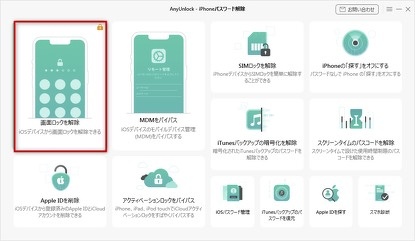
AnyUnlock
ここでは最もお薦めの対策を紹介します。
それは専用ツール「AnyUnlock」を使うことです。
AnyUnlockはiOS専用のロック解除ソフトで、iPhoneのシステムバージョンが関係なく、Apple IDとパスワードなしで、パソコンがあれば簡単にアンロックできます。
また、セキュリティロックアウト解除の他にMDMロックやiCloudアクティベーションロック、SIMロックなど多種類の問題に対応しています。
なにより専門知識は一切不要で、数クリックで問題を簡単に解除でき、初心者でも気楽に試せます。
では、AnyUnlockを使って、セキュリティロックアウトを解決する操作手順を紹介します。
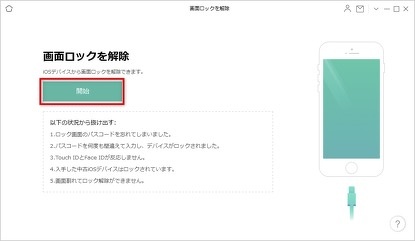
AnyUnlock
AnyUnlockを立ち上げ、iPhoneとパソコンを接続してから、「画面ロックを解除」をクリックします。
次に「開始」をクリックします。
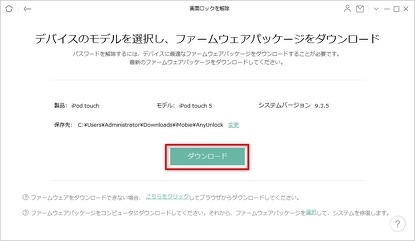
AnyUnlock
iPhoneが識別されたらリカバリーモードに入り、ファームウェアパッケージをダウンロードします。
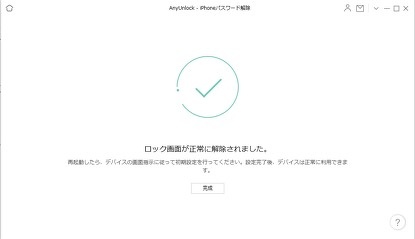
AnyUnlock
少し時間が経てロックが解除されます。
iPhoneのロックを解除するには「AnyUnlock」を使ってください。
対策3:iCloudで解除する
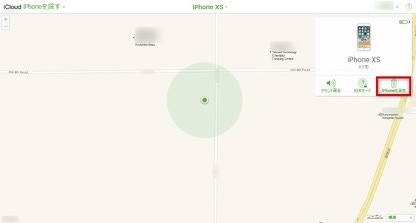
iPhoneを探す
iCloudを使ってiPhoneを初期化する方法もあります。注意点として「iPhoneを探す」機能がアクティブになっている点があります。
Macまたは他のiOSデバイスからicloud.comにアクセスし、対象iPhoneのiCloud IDとパスワードを入力してサインインします。
セキュリティロックアウトされたiPhoneを選択し、「iPhoneを消去」をクリックします。
まとめ
以上、iPhoneがセキュリティロックアウトされた場合の対策についての紹介でした。
ロックアウトされたiPhoneを出荷状態にリセットするのは一見便利で、簡単に問題を解決できますが、全てのデータや設定が消去されますので、もしバックアップをとっていなければデータを復元するのは容易ではありません。
似たような状況に遭遇したらやはり専用ツール「AnyUnlock」を使いましょう。